Bazı cihazlarınız Wi-Fi'ye bağlanabildiğinde, ancak diğerlerine bağlanamazsa , sorun ya cihazda veya Wi-Fi ağında olabilir. Sorunun nerede olduğunu öğrenmek için hem cihazları hem de Wi-Fi ağını gidermeniz gerekir.
Bu makalede, sorun giderme sürecinde size yol göstereceğiz ve cihazlarınızdan sadece bazılarının neden Wi-Fi'ye bağlandığını anlamaya çalışacağız. Sorunu nasıl çözeceğinizi öğrenmek için okumaya devam edin.
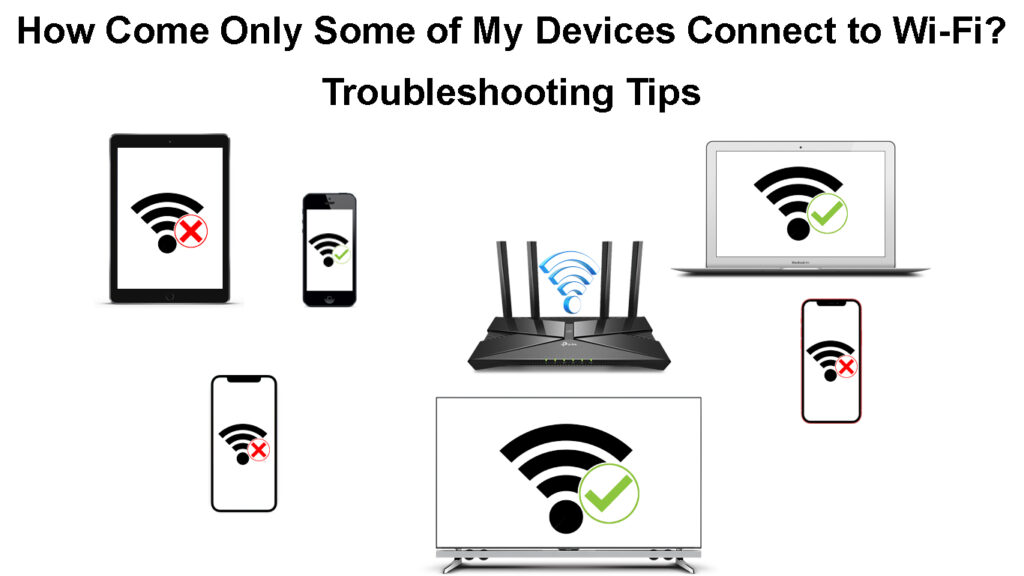
Cihazlarınızda sorun giderme
Cihazlarınızın yalnızca bir kısmı Wi-Fi'ye bağlanabildiğinde ancak diğerleri yapmadığında , cihazlarınız muhtemelen sorunun nedenidir. Cihazlarınızı kontrol etmek için çeşitli yöntemler:
Cihazınızı yeniden başlatın - sorunu çözmenin en hızlı ve en kolay yolu. Cihazınızı kapatın - Bir güç kablosu kullanıyorsa, kabloyu fişten çekin ve kısa bir beklemeden sonra fişi geri koyun ve cihazınızı açın. Ardından, Wi-Fi ağına yeniden bağlanın ve bu sefer çalışıp çalışmadığını görün.
Wi -Fi adaptörünüzü inceleyin - Etkin değilse, cihazınızı bağlayamazsınız . Kontrol etmek için bu adımları izleyin:
- Soldaki Windows simgesini tıkladıktan sonra vites benzeri ayarlar simgesini tıklayarak Windows bilgisayar ayarlarınıza gidin.
- Ardından Network Internet'e tıklayın.
- Durum menüsünden, Gelişmiş Ağ Ayarları altında adaptör seçeneklerini değiştirin.
- Wi-Fi ağınıza çift tıklayın.
- Özellikler kutusunu tıklayın.
- Networking sekmesinin altında, yapılandırma kutusunu tıklayın.
- Adaptör iyi çalışıyorsa, küçük bir pencere açılır ve cihaz durumu bu cihazın düzgün çalıştığı mesajı görüntüleyecektir.
Wi -Fi adaptör sürücülerini güncelleyin - Adaptör sürücülerini aşağıdaki adımlarla güncellediğinizden emin olun:
- Son bölümdeki aynı adımları yukarıdaki gibi tekrarlayın.
- Sürücü sekmesine gidin.
- Güncelleme kutusunu tıklayın.
- Ardından, çalışıp çalışmadığını görmek için cihazınızı Wi-Fi'ye yeniden bağlamayı deneyin.
Wi-Fi sürücüleri nasıl güncellenir (Windows 10)
- Eski bir bilgisayar veya eski bir işletim sistemi sürümü kullanıyorsanız, artık alakalı olmayabilir - yeni işletim sistemi sürümüne yükseltmeniz veya daha yeni bir bilgisayarla değiştirmeniz gerekir.
- Bilgisayarımızdaki bir virüs saldırısı Wi-Fi'ye bağlanmasını engelleyebilir. Yeniden bağlanmaya çalışmadan önce virüsü çıkarmanız gerekir.
Wi-Fi ağınızda sorun giderme
Şimdi, Wi-Fi ağınıza bakma zamanı. Bazı Wi-Fi sorunları, ağ ekipmanınızdaki hatalar veya yanlış ağ yapılandırmalarından kaynaklanabilir. Heres bu konuda yapabileceğin şey:
Yönlendiricinizi ve modeminizi yeniden başlatın - Küçük hataları düzeltmenin en kolay ve en hızlı yolu, ağ cihazlarınızı, yani Wi -Fi yönlendiricinizi ve modeminizi yeniden başlatmaktır:

- Yönlendiricinizde/modeminizin bir açma/kapama düğmesi varsa, önce kapatın.
- Güç soketleri de dahil olmak üzere tüm kabloları çıkarın.
- Bir iki dakika bekleyin.
- Yönlendiriciyi/modemi açmak için açma/kapama düğmesine tekrar basmadan önce tüm kabloları ve güç kablolarını takın.
- Cihazlarınızı Wi-Fi ağına yeniden bağlamayı deneyin ve bu sefer bağlanıp bağlanamayacaklarını görün.
Wi-Fi frekans bantlarınızı değiştirin. Günümüzde çoğu modern Wi -Fi ağları, 2.4GHz ve 5GHz bantları olan çift frekans bantları üzerinde çalışıyor. Bazı cihazlarınız belirli bir banta otomatik olarak bağlanacak şekilde ayarlanmış olabilir. Dolayısıyla, bu belirli bant yeterli sinyal gücü üretmezse, cihazınız bağlanamaz. Bu nedenle, Wi-Fi bandının yapılandırmasını değiştirmeniz ve cihazlarınızı yeniden bağlamaya çalışmanız gerekir.
Cihazlarınızdan bazılarını hala bağlayamıyorsanız, Wi-Fi yönlendiricinizi aşağıdaki adımlarla sıfırlamayı deneyin:
- Yönlendiricinizin arkasındaki sıfırlama düğmesini bulun.
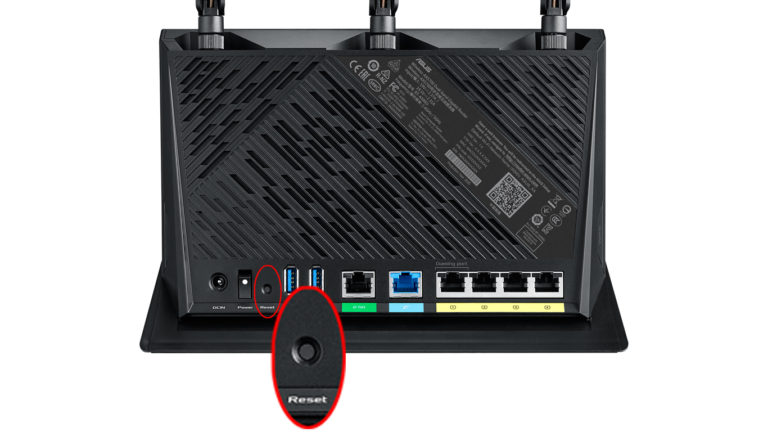
- Düğme geri çekilirse, basması için bir kopya gibi ince bir nesne kullanın.
- Işıklar yanıp sönmeye başlayana kadar basılı tutun.
- Düğmeyi bırakın ve yönlendiricinin önyükleme yapmasını bekleyin.
Bant direksiyonunu devre dışı bırak - Bazı akıllı cihazlar bu özelliği kafa karıştırıcı bulabilir ve bant direksiyonu etkinleştirildiğinde ağa bağlanmayı reddedebilir. Bu özellik iki bandı ( 2.4 ve 5GHz ) bir araya getirir. Devre dışı bıraktığınızda, iki ayrı ağ oluşturacaksınız. Bu ağları yeniden adlandırın ve cihazlarınızı Wi-Fi olarak yeniden bağlamayı deneyin.
Mac Filtrelemeyi Devre Dışı Bırak-Sadece bazı cihazlarınız Wi-Fi'ye bağlanamazsa, Wi-Fi'ye erişme (yanlışlıkla veya bilerek) engellenme şansı vardır. Yönetici değilseniz, Wi-Fi yöneticisini bulun ve Mac filtreleme kurallarını kontrol etmesini ve cihazlarınızı engellemesini isteyin. Yöneticiyseniz, yönlendiricinize giriş yapın , Mac Filtreleme Kurallarınızı (AKA Access Control) bulun ve cihazların engellenip engellenmediğini kontrol edin.
Çözüm
Sadece bazı cihazlarınızın neden Wi-Fi'ye bağlandığını, ancak diğerlerine bağlanmadığını merak edebilirsiniz. Mantıksal olarak, Wi-Fi ağına katılamayan diğer cihazlarınız sorunlar yaşıyor. Ancak, makalenin tamamını incelediyseniz, bunun her zaman böyle olmadığını biliyorsunuz.
Bu makalede, Wi-Fi'ye bağlanamadıkları takdirde cihazlarınızı nasıl düzelteceğinizi göstermektedir. Buna ek olarak, cihazlarınız hala bağlanamıyorsa, Wi-Fi ağınızda sorun gidermeniz ve Wi-Fi ağ sorunlarını düzeltmeniz gerekecektir.
